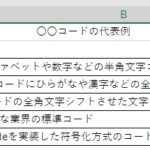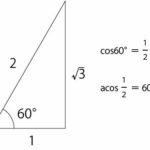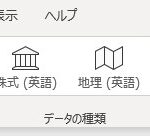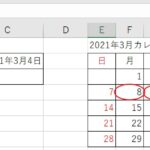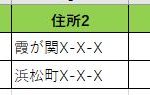Excelの操作で『コメント』機能の存在を知っていますか?
会社の業務を数名で資料作成をする場合に引継ぎしながら進めることはよくある話ですよね。また自分が作業を一旦中断して再開しようとしたときに何の作業をしていたかメモを残す場合にExcelのコメントと呼ばれる付箋のようなものを使います。
付箋に書いて『これ以降を作業してください』『ここの項目はこの内容が必要なのでこのように記入してください』などと紙に書いた引継ぎをせずともこの機能を使えばシートの中に自分の伝えたい内容を記せます。そういう引継ぎ事項や他の人に何かを伝えたい場合、Excel(エクセル)にはこういった機能が存在することはみなさん知っていると思います。
Excelコメントは付箋のように紙に書かないので机の上が乱雑にはならないですし、紛失する心配もありません。いわばエクセルのデータの上に付箋を貼るようなものですね。
でも、こういったケースはありませんか?
『他の人が引継ぎを書いていてくれたはずなのに一切見当たらない!』
『引継ぎを書いたと言われたけど、書いてないじゃないか!』
『特定の場所に移動すれば書いてある中身は確認できるが、他の場所に移動すると消えてしまうので、引継ぎを見ながら作業したい場合に面倒に感じる!』
それはExcelコメントが非表示、もしくは一時的に見えない状態になっている可能性があります。
私もかつてとあるExcel(エクセル)で資料をチームで作成した際に表のリストナンバーが5桁と決まっており、5桁以外は打ち込み不可能として制限をかけたり、日付の欄が和暦でないといけない決まりがあったり、そういった書類上の決まり事を伝えるためにExcelのコメント機能を使いました。普段はコメントがでていると打ち込んだ中身がみえづらいのでそれを非表示にしておりました。次の人が引き継いで打ち込んだり、編集したときに『何も引継ぎがない』『コメントがすぐ消えるのでやりづらい』などと言われました。実はモニタ上にでていないだけですぐにでてくるものだと知らなかったようです。データは決まり事を無視して作業したので、仕事的にも2度手間で大変な思いをした記憶があります。
このようにExcel コメントは見えている状態ではなく、何かのはずみで見えていない状態になっていることもあるんです。仮にそうであるとすれば気付かない可能性は高いですよね。このような場面でも困らないようにコメントを表示する方法について解説いたします。
非表示になっているExcelコメントがあるのか調べる

まず見えていないものが存在するかですが、これは画面を注意深く見ればわかるのです。初期設定では非表示になっている場所の右上に赤い三角のマークがでています。(※ちなみにこれをインジケーターと呼びます。)その場所の上にマウスのカーソルを合わ場所と中身がでてきます。
ところが、設定によっては赤い三角もでていない場合もあります。これではお手上げですよね。コメントがあるのかもわからなくなって引継ぎを見落とす可能性が高いと言えます。
これはExcel(エクセル)の設定の問題で解決できます。左上の『ファイル』ボタンを押します。でてきた項目の内一番下にある『オプション』ボタンを押します。オプションはエクセルの設定を変更するところです。さらにオプションの項目から『詳細設定』を押します。少し画面を下のほうに移動してくだい。『コメントのある場所の表示』内容がでてきます。その中の『コメントとインジケーター両方なし』にチェックが入っていないか確認してみてください。この場所にチェックが入っているとコメントが非表示になっているときに赤い三角が場所の右上にでて来なくなります。まずここの違いを覚えておいてくださいね。
初期設定では『インジゲーターのみ。ただしポイント時にコメント表示』にチェックが入っております。そのためマウスを非表示コメントの場所にカーソルを合わせるとコメントを見ることはできますが、離すと消えるのです。
常にExcelコメントを表示させる設定
では常に表示させる方法の解説をいたします。
- ①まず非表示として赤い三角がついている場所に移動
赤い三角がついている場所をクリックします。一時的には内容がでてきます。 - ②『校閲』タブを押す
画面上のリボンから『校閲』を押します。真ん中ぐらいに『コメント』グループが確認できます。 - ③『コメントの表示/非表示』ボタンを押す
これを押せばその場所だけ内容がでてきます。
ブック全てのコメントを見たい場合は『すべてのコメントの表示』を押すとそのブック全ての内容が見えるようになります。ただ常にExcelコメントを表示させておくとその下に打ち込まれている内容が見えなくなってしまうので、必要に応じて内容を出したり、閉まったりするほうがよいでしょう。
初期設定で常にExcelコメントを表示させたい場合
毎回Excel コメントの表示設定を変更するのが面倒な場合は初期設定を変えてしまいましょう。先ほど解説したExcel(エクセル)のオプションです。ファイル→オプション→詳細設定で変更できます。ここはあらゆるエクセルに対しての初期設定を変更できるところになります。ここ次第で例えば、職場にあるパソコンだとでているものが、家のパソコンだとなかったり、機能や見え方が異なったりします。
その中で『コメントのある場所に対しての表示』が初期設定です。ここが変更してあると先ほども言ったように内容が入っていても何も出なくなる可能性があるわけです。では逆に常に画面にExcelコメントを表示させたい場合は『コメントとインジケーター』にチェックを入れます。するとどのデータでもコメントの確認ができます。
Excelコメントは複数人で作業を行うとき、または自分が何かをするときに忘れるのを防ぐ役割があるものです。その内容が確認できないと意味がありませんね。
この内容を読んでいただきExcelコメントの出し方を覚えていただければと思います。